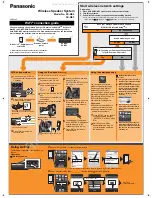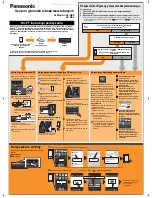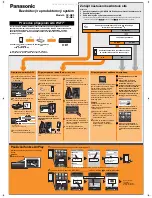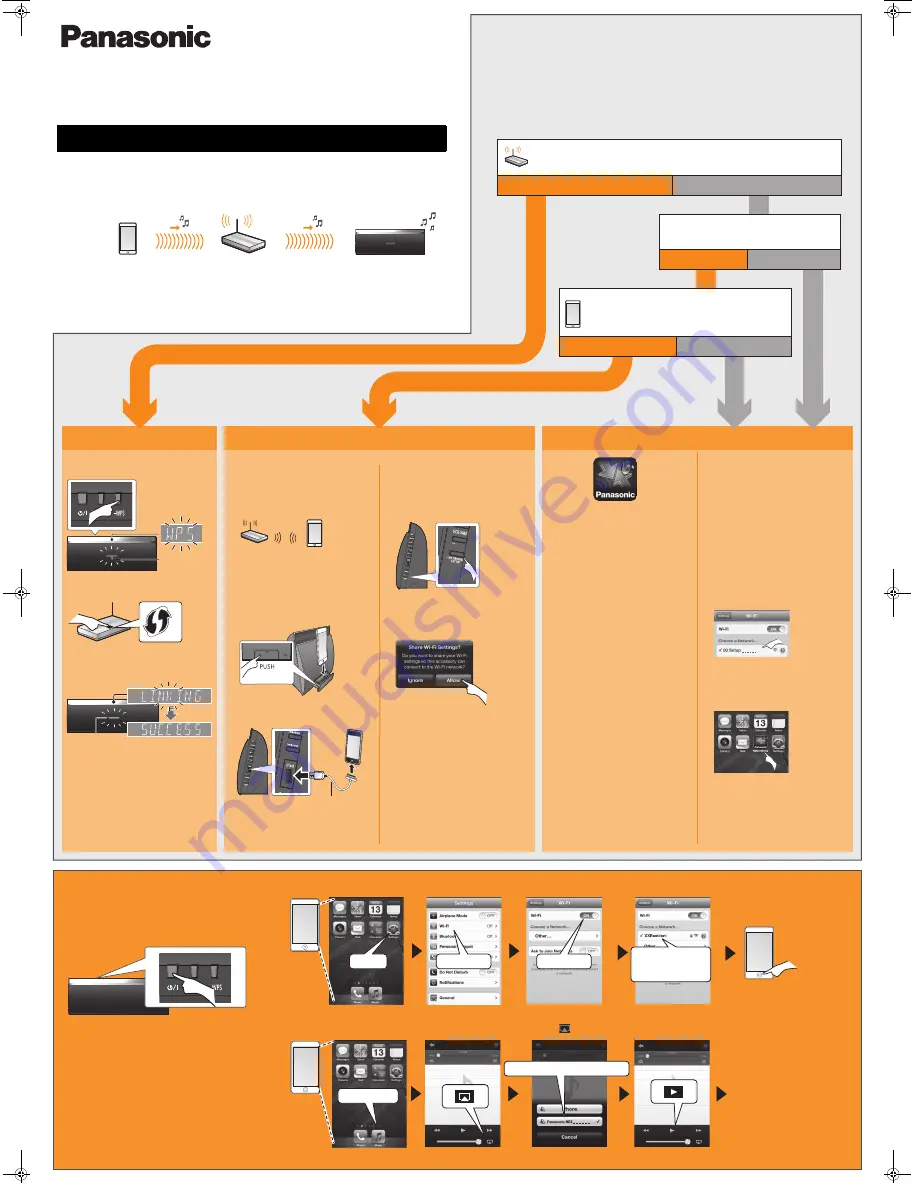
System g
ł
o
ś
ników bezprzewodowych
Nr Modelu SC-NE5
SC-NE3
Mo
ż
esz strumieniowa
ć
bezprzewodowo muzyk
ę
z urz
ą
dzenia z systemem iOS, systemem
Android
TM
lub komputera Mac/PC do g
ł
o
ś
ników SC-NE5/SC-NE3. Aby korzysta
ć
w funkcji
strumieniowania, SC-NE5/SC-NE3 musisz pod
łą
czy
ć
si
ę
do tej samej sieci bezprzewodowej
2,4 GHz co kompatybilne urz
ą
dzenie, poprzez router sieci bezprzewodowej (punkt
dost
ę
powy).
*1: Wi
ę
cej informacji o kompatybilno
ś
ci mo
ż
na znale
źć
w Instrukcji obs
ł
ugi.
Zrzuty ekranu u
ż
yte na tej karcie konfiguracji: iPhone 4S, iOS 6.0.1
Wi-Fi
®
instrukcja pod
łą
czania
Urz
ą
dzenie z systemem iOS
*1
,
Android lub komputer
Mac/PC
Router
bezprzewodowy
SC-NE5/
SC-NE3
1
Naci
ś
nij i przytrzymaj [
s
WPS] na
g
ł
o
ś
niku przez ponad 3 sekundy.
2
Naci
ś
nij przycisk WPS na
routerze sieci bezprzewodowym.
3
Naci
ś
nij przycisk [OK] na pilocie,
aby wyj
ść
.
Mruga na
niebiesko
*
2
Konfiguracja zostanie zako
ń
czona, kiedy
“SUCCESS” zostanie wy
ś
wietlone na
ekranie, a wska
ź
nik za
ś
wieci si
ę
na
niebiesko.
*2 : Sposób oznakowania mo
ż
e by
ć
odmienny.
Ś
wieci si
ę
na niebiesko
Tak
Nie / Nie wiem
SC-NE3
SC-NE5
Nie
Tak
Rozpocznij konfiguracj
ę
po
łą
czenia bezprzewodowego
Przygotowanie
1
Umie
ść
SC-NE5/SC-NE3 blisko routera sieci bezprzewodowej.
2
W
łą
cz system.
3
Wykonaj kroki opisane na poni
ż
szym diagramie i wybierz metod
ę
ustawienia sieci.
≥
Je
ż
eli chcesz zmieni
ć
ustawienia po
łą
czenia bezprzewodowego z komputerem Mac/PC, lub chcesz
zmieni
ć
ustawienia zaawansowane, wykonaj kroki
[SC-NE5]
“Metoda 4” lub
[SC-NE3]
“Metoda 3” opisane w
instrukcji obs
ł
ugi.
W poni
ż
szych obja
ś
nieniach wykorzystano telefon iPhone.
Po
łą
czenie Lightning kompatybilne
z iPod touch/iPhone:
iPod touch/iPhone/iPad z systemem
iOS 5.0 lub pó
ź
niejszym:
1
Od
łą
cz wszelkie urz
ą
dzenia
pod
łą
czone do odtwarzacza CD.
2
Pod
łą
cz iPhone do swojej
domowej sieci bezprzewodowej.
3
Pod
łą
cz iPhone do odtwarzacza
CD.
Wybierz jedno z poni
ż
szych
po
łą
cze
ń
.
Odpowiedni kabel w zestawie z
urz
ą
dzeniem z systemem iOS
4
Odblokuj swój iPhone, a
nast
ę
pnie naci
ś
nij i przytrzymaj
[
s
NETWORK SETUP] na
odtwarzaczu CD przez d
ł
u
ż
ej ni
ż
3 sekundy.
5
Wiadomo
ść
wy
ś
wietli si
ę
a Twoim
iPhone.
Zezwól, by iPhone dzieli
ł
ustawienia sieci bezprzewodowej.
6
Konfiguracja zostanie
zako
ń
czona, kiedy “SUCCESS”
zostanie wy
ś
wietlone na ekranie,
a wska
ź
nik na g
ł
o
ś
niku za
ś
wieci
si
ę
na niebiesko.
7
Naci
ś
nij przycisk [OK] na pilocie,
aby wyj
ść
.
Mo
ż
na skonfigurowa
ć
ustawienia
sieci bezprzewodowej za pomoc
ą
aplikacji “Panasonic Stereo System
Network Setup” (dost
ę
pna za darmo).
Je
ś
li u
ż
ywane jest urz
ą
dzenie z
systemem Android, nale
ż
y pobra
ć
aplikacj
ę
z serwisu Google Play
TM
Store. Natomiast w przypadku
urz
ą
dze
ń
iPod touch, iPhone lub iPad
nale
ż
y j
ą
pobra
ć
z serwisu App Store.
Przygotowanie
≥
Pod
łą
cz smartfon do domowej sieci
bezprzewodowej.
≥
Sprawd
ź
has
ł
o do domowej sieci
bezprzewodowej.
∫
Uwaga dla systemu iOS
Po wykonaniu kroku 2
1
Wprowad
ź
has
ł
o dla domowej
sieci bezprzewodowej, do której
pod
łą
czone jest urz
ą
dzenie z
systemem iOS.
2
Kiedy wy
ś
wietlona jest
wiadomo
ść
informuj
ą
cy o
konieczno
ś
ci pod
łą
czenia
urz
ą
dzenia iOS do tego systemu,
naci
ś
nij przycisk Home, aby
zamkn
ąć
aplikacj
ę
.
3
W ekranie wyboru sieci Wi-Fi w
“Settings”, wybierz “00 Setup _ _
_ _ _ _”.
4
Gdy wy
ś
wietlony zostanie
komunikat wskazuj
ą
cy na
zako
ń
czenie po
łą
czenia do tego
systemu, wy
łą
cz i w
łą
cz ponownie
aplikacj
ę
.
5
Gdy wy
ś
wietlony zostanie
komunikat wskazuj
ą
cy na
zako
ń
czenie konfiguracji Wi-Fi
systemu, zamknij aplikacj
ę
, a
nast
ę
pnie sprawd
ź
dzia
ł
anie
AirPlay itp.
1
Naci
ś
nij kilkakrotnie [SETUP] na
pilocie, aby wybra
ć
“NET SETUP”, a nast
ę
pnie
naci
ś
nij [OK].
2
Uruchom aplikacj
ę
“Panasonic
Stereo System Network Setup” na
smartfonie i post
ę
puj zgodnie z
instrukcjami wy
ś
wietlanymi na
ekranie.
Korzystanie z AirPlay
W poni
ż
szych obja
ś
nieniach wykorzystano telefon
iPhone.
Przygotowanie
≥
W
łą
cz system.
1
Pod
łą
cz iPhone do swojej domowej sieci bezprzewodowej.
2
Wybierz “Panasonic NE5 (NE3) _ _ _ _ _ _” z menu ikon AirPlay
i rozpocznij odtwarzanie.
“Settings”
“Wi-Fi”
W
łą
cz
Nazwa domowej sieci
bezprzewodowej
(SSID)*3
*3 : Mo
ż
e wy
ś
wietli
ć
si
ę
monit o wprowadzenie has
ł
a. Wpisz has
ł
o swojej domowej sieci bezprzewodowej.
“Music”
“Panasonic NE5 (NE3) _ _ _ _ _ _”
Rozpocznie si
ę
odtwarzanie.
(Odtwarzanie rozpoczyna
si
ę
z niewielkim
opó
ź
nieniem)
Czy Twój router sieci bezprzewodowej obs
ł
uguje
WPS (Wi-Fi Protected Setup
TM
)?
Czy korzystasz z urz
ą
dze
ń
: iPod touch/iPhone/
iPad?
Czy posiadasz wersj
ę
systemu iOS 5.0 lub
pó
ź
niejsz
ą
?
Z jakiego modelu korzystasz?
Metoda z u
ż
yciem przycisku WPS
Korzystaj
ą
c ze stacji dokuj
ą
cej iPod
(tylko SC-NE5)
Korzystaj
ą
c z aplikacji na smartfonie
VQC9399_pol.fm 1 ページ 2013年1月16日 水曜日 午前11時39分
All manuals and user guides at all-guides.com